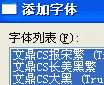
我们经常能在书上、网上或招贴画上看到一些很特别的字体和效果,这时我想你一定会为这些特殊的字体而感到心动。其实只要有了丰富的字体,就能在PhotoShop中方便地实现这些效果。
PhotoShop中所使用的字体其实是调用WINDOWS的系统字体,我们只需要把字体文件安装在WINDOWS的FONTS目录下就可以让PhotoShop来使用这些字体。
但是很多朋友在Photoshop中实际使用字体的时候会碰到这样或那样的问题,特别是字体安装和字体名显示的问题,下面我们就来仔细看看。
目前比较常用的字体有:文鼎字体、汉仪字体、方正字体等。而这些字体的安装方法基本上有一下几种。
1. 自动安装
打开光驱,放入字体光盘,光盘会自动运行安装字体程序,选中你所需要安装的字体,然后一路按NEXT就能把字体安装到WINDOWS的FONTS目录下。
2. 手动安装
有些字体光盘没有自动安装程序,这个时候就需要你手工安装了。打开我的电脑,接着打开C盘,然后跟着打开C盘下的WINDOWS目录,找到FONTS文件夹并打开,选择文件菜单下的安装新字体。会跳出一个添加字体的对话框,下面的驱动器选框里选择字体所在的盘符。将下面的字体复制到FONTS文件夹的选框选中,按上面全选按钮,把字体全部选中,然后按确定按钮,这样字体就会安装到WINDOWS的FONTS目录下了。
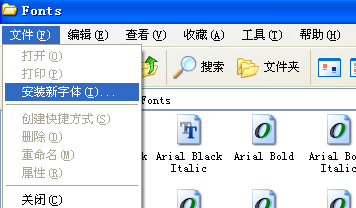
图一
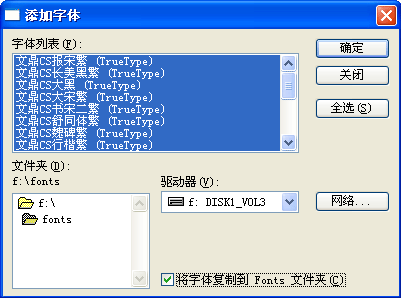
图二3. 直接拷贝
直接将字体文件拷贝(Ctrl+C),然后再粘贴(Ctrl+V)到FONTS文件夹中。
4. 简便安装
字体文件很大,按照上述的办法安装,对一些机器配置比较高的用户来说不是个问题,但是对机器配置小的用户来说,就会占用很多硬盘空间,使整个WINDOWS系统运行缓慢,这个时候就需要简便安装。
先把所有的字体文件拷贝到其他硬盘上,再做手动安装,只是注意在图二显示的对话框中把“将字体复制到Font文件夹”前面的小钩去掉,安装好就可以了。或者直接为这些字体文件建立快捷方式并把这些快捷方式拷贝到FONTS目录下。注意:千万别删除这些拷贝到其他硬盘上的字体文件,因为此时WINDOWS是通过这些快捷方式来调用这些字体的。
字体名称的中文显示
现在字体安装完成了,让我们打开PhotoShop,选择文字工具,此时在上面的文字属性栏里会出现字体,不过这时显示的字体名称是英文的。
怎样让PhotoShop显示字体的中文名称呢?选择edit(编辑)菜单下Preferences(参数设置)的General(常规),会跳出一个Preferences(参数设置对话框),将Show Font Names in English前的选勾去掉,按ok按钮,这时我们能看到文字属性栏里的字体显示出了中文名称。
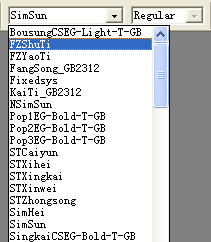
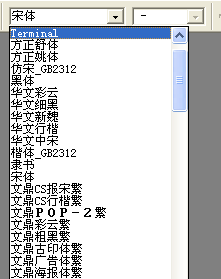
系列教程:字体安装方法


